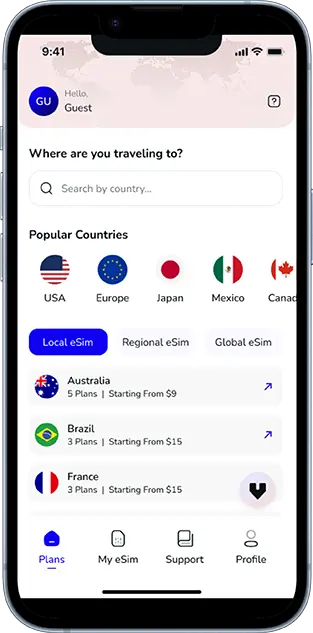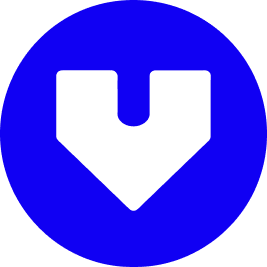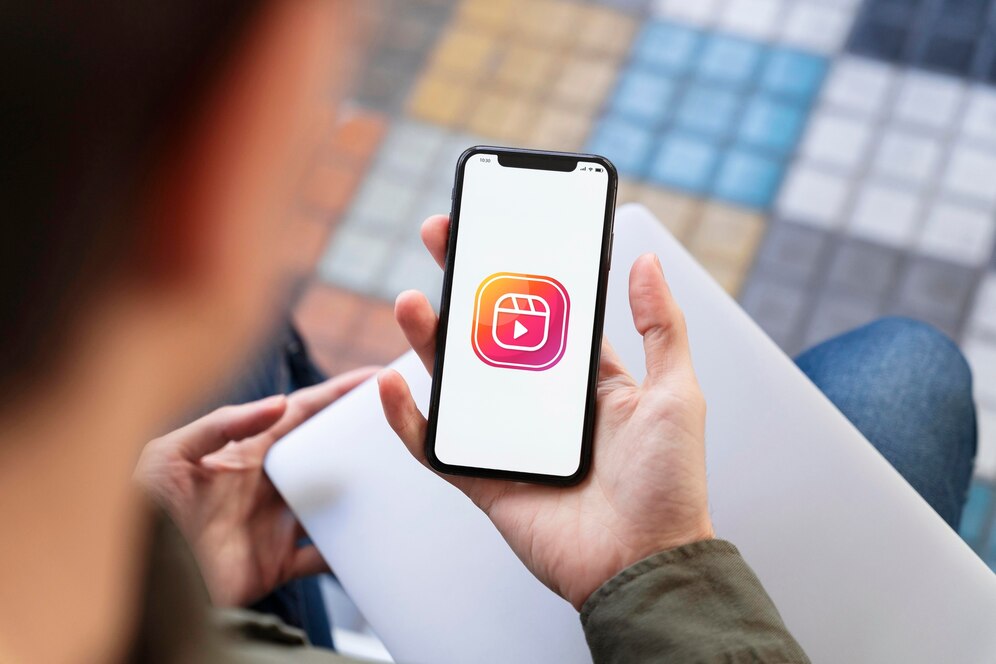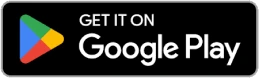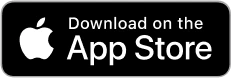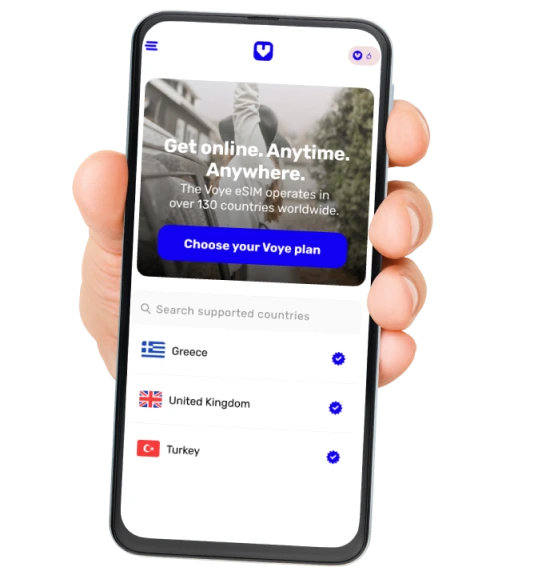Instagramはデータ消費量が最も多いアプリの一つで、注意しないとモバイルデータ通信量をあっという間に消費してしまいます。リールをスクロールしたり、ストーリーを視聴したり、高画質の画像を投稿したりするだけでも、Instagramはかなりのデータ通信量を必要とします。
このガイドでは、Instagram が使用するデータ量、データ消費量が多くなる要因、Instagram のデータ使用量を減らしてモバイル データを節約する方法について説明します。
Instagramのデータ使用量
Instagramのデータ使用量は、アプリの使い方によって異なります。様々なアクティビティと推定データ消費量の内訳は以下のとおりです。
- フィードの閲覧:
- 投稿(動画なし)を通常通りスクロールすると、1 時間あたり約 100 ~ 200 MB の容量が使用されます。
- ストーリーを見る:
- Instagram ストーリー、特に動画付きのストーリーは、1 時間あたり約 300 ~ 500 MB を消費します。
- Instagram のリールとビデオを見る:
- 動画コンテンツは最も多くのデータを消費します。リールや動画を1時間視聴すると、600MB~1.2GBの容量を消費します。
- 写真とビデオのアップロード:
- 高画質画像を 1 枚アップロードすると、2 ~ 4 MB の容量が必要になる場合があります。
- 1 分間のビデオを HD でアップロードすると、50 ~ 100 MB の容量が消費されます。
- Instagramでのライブストリーミング:
- ライブ配信では、ビデオの品質に応じて、1 時間あたり 500 MB ~ 1.5 GB の容量が使用されます。
Instagramの月間平均データ消費量
- ライトユーザー(1日30分): 2~4 GB/月
- 中程度のユーザー(1時間/日): 5~9 GB/月
- ヘビーユーザー(1日3時間以上): 15~30 GB/月
Instagramでデータ使用量が増える要因
Instagram がより多くのデータを消費するのは以下の場合です:
- 高解像度のビデオを視聴する場合: Instagram は利用可能な最高品質でビデオを自動的に再生します。
- 長時間ブラウジングする場合:スクロールするほど、使用するデータも多くなります。
- 動画の自動再生が有効になっています: Instagram は動画を事前に読み込み、最後まで視聴しない場合でもデータを消費します。
- 高品質のコンテンツをアップロードします: HD ビデオや複数の写真を投稿すると、データの消費量が増加します。
- Instagram Live を使用する場合:ライブストリーミングは最も多くのデータを消費します。
Instagramのデータ使用量を減らす方法
Instagram の使用中にモバイルデータを節約したい場合は、次の実用的な手順を実行してください。
1. Instagramのデータセーバーモードを有効にする
Instagram には、ビデオの品質を下げ、メディアの自動読み込みを防ぐ「データセーバー」モードが組み込まれています。
有効にする手順:
- Instagram アプリを開きます。
- [設定] > [アカウント] > [モバイルデータの使用] に移動します。
- データセーバーをオンに切り替えます。
これにより、ビデオが事前に読み込まれなくなり、ストリーミングの品質が低下します。
2. 高解像度メディアのアップロードを無効にする
Instagramはコンテンツを投稿する際に、自動的に高画質のメディアをアップロードします。データ通信量を節約するには、これをオフにしてください。
高画質アップロードを無効にする手順:
- Instagramで設定を開きます。
- [アカウント] > [データ使用量とメディア品質] に移動します。
- 最高品質でアップロードをオフにします。
これにより、画像やビデオが標準品質でアップロードされることが保証されます。
3. ビデオの自動再生をオフにする
Instagramの動画はスクロールすると自動的に再生されます。自動再生を無効にするとデータ通信量を節約できます。
自動再生をオフにする方法:
- Instagramの設定を開きます。
- [アカウント] > [データ使用量] に移動します。
- モバイルデータ使用量削減を有効にします。
これにより、Instagram によるビデオの事前読み込みが停止され、バックグラウンド データの消費が削減されます。
4. 可能な限りWi-FiでInstagramを使用する
Wi-Fiが利用可能な場合は常にWi-Fiに切り替えることで、不要なモバイルデータの使用を防ぐことができます。また、Instagramで高解像度動画をWi-Fi接続時のみ再生するように設定することもできます。
手順:
- Instagramの設定を開きます。
- [アカウント] > [データ使用量] に移動します。
- 「高品質メディアにのみ Wi-Fi を使用する」をオンに切り替えます。
5. Instagramに費やす時間を減らす
Instagram の使用時間を短縮すると、データの消費量が直接削減されます。
使用状況を追跡および制限するには:
- Instagramの設定を開きます。
- 「アクティビティ」>「経過時間」に移動します。
- 毎日のリマインダーを設定して、スクロール時間を制限します。
6. Instagram Liteをダウンロードして使用する
Instagram Lite は、データ使用量が少なく、低速ネットワークでも動作するように設計されたアプリの軽量バージョンです。
- Android ユーザーは Google Play ストアで入手できます。
- 画像や動画を圧縮することでデータ使用量を削減します。
- すべての重要な機能に引き続きアクセスできます。
7. Instagramのキャッシュを定期的にクリアする
Instagram はキャッシュデータを携帯電話に保存するため、アプリを更新すると追加のデータが消費される可能性があります。
キャッシュをクリアする方法(Androidユーザー)
- [設定] > [アプリ] に移動します。
- Instagram > ストレージを選択します。
- 「キャッシュをクリア」をタップします。
iPhone ユーザーの場合、キャッシュをクリアする唯一の方法はアプリを再インストールすることです。
8. Instagramストーリーをオンラインで見る代わりにダウンロードする
Instagram ストーリーを頻繁に再視聴する場合は、繰り返しストリーミングするのではなく、Wi-Fi 接続時にダウンロードすることを検討してください。
9. データ監視アプリを使用する
My Data ManagerやGoogle Datallyなどのアプリを使用すると、Instagram のデータ使用量を追跡し、制限を設定できます。
最後に
Instagramは素晴らしいプラットフォームですが、適切に管理しないとモバイルデータをあっという間に消費してしまいます。データセーバーモードを有効にし、自動再生をオフにし、Wi-Fiを使用し、使用量を減らすことで、お気に入りのコンテンツを見逃すことなく過剰なデータ消費を抑えることができます。
これらの手順に従うことで、モバイルデータの制限内で Instagram を楽しむことができます。

よくある質問(FAQ)
Q1: Instagramを1時間使用するとどれくらいのデータ量になりますか?
A: アクティビティによって異なります。
- 閲覧フィード: 100~200 MB
- ストーリーの視聴: 300~500 MB
- リール/ビデオの視聴: 600 MB – 1.2 GB
- ライブストリーミング: 500 MB~1.5 GB
Q2: InstagramはYouTubeよりも多くのデータを使用しますか?
A: はい、でもあり、いいえでもあります。YouTubeでは低解像度(例:144p、360p)を選択できますが、Instagramは自動的に高画質の動画を再生するため、より多くのデータを消費します。
Q3: Instagram はデータ通信なしでも使えますか?
A: いいえ、Instagram が機能するにはインターネット接続 (Wi-Fi またはモバイルデータ) が必要です。
Q4: Instagram が大量のデータを使用するのを防ぐ最善の方法は何ですか?
A: データセーバーモードを有効にし、自動再生をオフにし、Wi-Fi を使用し、ビデオストリーミングを制限します。
Q5: Instagramの画質を下げると、アップロードした動画に影響はありますか?
A: はい、影響はわずかです。コンテンツは引き続き鮮明に表示されますが、フルHDにはなりません。
グローバルな対応、現地料金
どこにいても手間のかからない接続を体験できます。
どこでも快適に繋がるモバイルデータ